新手用户刚刚使用windowsxp系统时,总是会遇到一些问题。比如,一个朋友反馈纯净版xp系统“我的电脑”中总是不显示光驱图标,这是怎么回事呢?接下来,就随小编看看xp系统我的电脑中不显示光驱图标的原因和解决方法吧!
原因分析:
一般主要IDE是接硬盘的,次要的接光驱的,分别是管理硬盘和光驱的读写的通道,如果IDE通道出问题光驱就会识别不到。
解决方法:
1、我的计算机,右键属性。
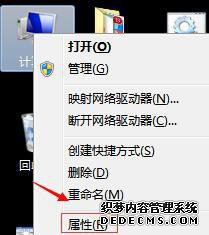
2、找到“设备管理器”,并点开。
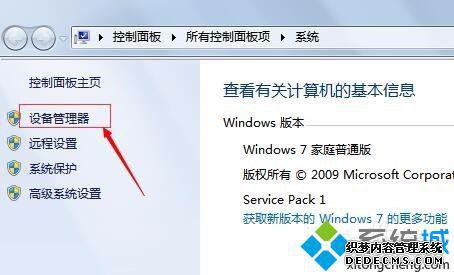
3、找到“IDE”,并点开。

4、找到并打开“主要通道”和“次要通道”,右键属性,点开标签“高级设置”,查看“当前传送模式”,看是否自动检测。
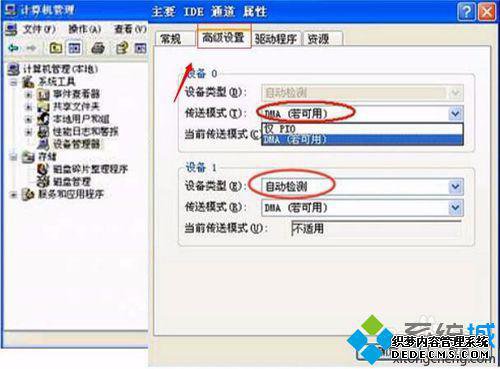
5、设备管理器-“IDE ATA/ATAPI控制器”下将IDE通道卸载,重启电脑后IDE通道会重新加载,加载后问题解决(卸载前需将设备类型改为“自动检测”)。

6、然后把次要通道,全部卸载,重启电脑后,会自动加载。

xp系统我的电脑中不显示光驱图标的解决方法就为大家介绍到这里了。是不是非常简单呢?所以遇到同样情况的朋友们,不必太过紧张,只要按照上述步骤操作一遍就可以了。
------相关信息------



